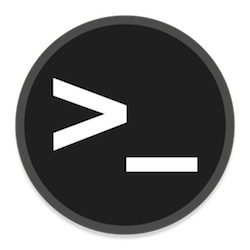在不断发展的 Linux 网络环境中,掌握 TTL(生存时间)操作的艺术对于任何网络管理员或爱好者来说都是一项至关重要的技能。TTL代表“生存时间”,是数据包传输领域的基本要素。在这本内容广泛的指南中,我们将深入研究 Linux 中 TTL 的复杂性,阐明其重要性,并为临时和永久目的更改 TTL 值提供专家见解。
了解 TTL
在我们开始在 Linux 中改变 TTL 的旅程之前,掌握基本概念至关重要。TTL 或“生存时间”是分配给通过网络发送的每个数据包的数值。此值用作倒数计时器,指示数据包允许在网络中存在多长时间。TTL 可防止数据包无休止地流通并可能使网络拥塞。
那么,为什么TTL是必不可少的呢?考虑这样一种情况:数据包卡在网络内的环路中,连续遍历相同的路由器或交换机。如果没有TTL,这些数据包可能会阻塞网络,导致效率低下甚至网络中断。TTL 确保数据包的生命周期有限,从而防止此类问题。
检查当前 TTL 值
在我们深入研究更改 TTL 之前,让我们首先了解如何检查 Linux 系统中的当前 TTL 值。了解当前的 TTL 至关重要,因为它为您提供了工作基线,并帮助您确定是否需要进行任何更改。
使用命令ping
检查远程主机 TTL 的最直接方法之一是使用该命令。只需打开终端并执行以下命令:ping
<span class="pln">ping </span><span class="pun">-</span><span class="pln">c </span><span class="lit">1</span> <span class="pun"><</span><span class="pln">hostname </span><span class="kwd">or</span><span class="pln"> IP address</span><span class="pun">></span>
在此命令中:
-c 1仅发送一个数据包。<hostname or IP address>是目标主机的主机名或 IP 地址。
执行命令后,您将收到包含 TTL 值以及其他信息的响应。查找类似于以下内容的行:
<span class="lit">64</span><span class="pln"> bytes </span><span class="kwd">from</span> <span class="pun"><</span><span class="pln">hostname </span><span class="kwd">or</span><span class="pln"> IP</span><span class="pun">>:</span><span class="pln"> icmp_seq</span><span class="pun">=</span><span class="lit">1</span><span class="pln"> ttl</span><span class="pun">=</span><span class="lit">64</span><span class="pln"> time</span><span class="pun">=<</span><span class="pln">time</span><span class="pun">></span><span class="pln"> ms</span>
这里的“ttl”值表示生存时间。
检查 TTL 的替代方法
虽然是快速TTL检查的便捷工具,但您也可以探索替代方法,例如使用Wireshark等网络监控工具或检查数据包标头。但是,这些方法更复杂,基本 TTL 检查通常不需要。ping
在 Linux 上更改 TTL
现在您已经了解了 TTL 并知道如何检查当前的 TTL 值,让我们探讨一下在 Linux 中更改 TTL 的过程。需要考虑两种主要方案:临时 TTL 更改和永久 TTL 更改。
使用命令临时更改 TTLping
对于需要临时更改 TTL 以进行测试或特定网络任务的情况,可以使用带有该选项的命令。此命令允许您发送具有修改后的 TTL 值的数据包。语法如下:ping-t
<span class="pln">ping </span><span class="pun">-</span><span class="pln">c </span><span class="lit">1</span> <span class="pun">-</span><span class="pln">t </span><span class="pun"><</span><span class="kwd">new</span><span class="pln"> TTL</span><span class="pun">></span> <span class="pun"><</span><span class="pln">hostname </span><span class="kwd">or</span><span class="pln"> IP address</span><span class="pun">></span>
此命令将 TTL 为 32 的单个数据包发送到指定的主机。
永久TTL更改
对于更持久的 TTL 调整,您有两种主要方法:使用命令或编辑文件。每次系统启动时都会应用永久更改。sysctlsysctl.conf
使用命令修改 TTLsysctl
- 打开您的终端。
- 若要查看当前 TTL 值,请使用以下命令:
替换为所需的 TTL 值和目标主机的详细信息。<new TTL><hostname or IP address>
例如,如果要将 TTL 为 32 的数据包发送到具有 IP 地址的远程主机,则应执行:192.168.1.100
<span class="pln">sysctl net</span><span class="pun">.</span><span class="pln">ipv4</span><span class="pun">.</span><span class="pln">ip_default_ttl</span>
- 要更改 TTL 值,请使用以下命令(替换为所需的值):
sysctl<new TTL>
<span class="pln">sudo sysctl </span><span class="pun">-</span><span class="pln">w net</span><span class="pun">.</span><span class="pln">ipv4</span><span class="pun">.</span><span class="pln">ip_default_ttl</span><span class="pun">=<</span><span class="kwd">new</span><span class="pln"> TTL</span><span class="pun">></span>
- 通过再次运行命令来验证更改:
sysctl
<span class="pln">sysctl net</span><span class="pun">.</span><span class="pln">ipv4</span><span class="pun">.</span><span class="pln">ip_default_ttl</span>
您设置的值现在应显示为默认 TTL。
编辑文件中的 TTLsysctl.conf
- 打开文件进行编辑。您可以使用像nano或
vim这样的文本编辑器:sysctl.conf
<span class="pln">sudo nano </span><span class="pun">/</span><span class="pln">etc</span><span class="pun">/</span><span class="pln">sysctl</span><span class="pun">.</span><span class="pln">conf</span>
- 添加以下行以设置所需的 TTL 值:
<span class="pln">net</span><span class="pun">.</span><span class="pln">ipv4</span><span class="pun">.</span><span class="pln">ip_default_ttl </span><span class="pun">=</span> <span class="pun"><</span><span class="kwd">new</span><span class="pln"> TTL</span><span class="pun">></span>
替换为您的首选 TTL 值。<new TTL>
- 保存文件并退出文本编辑器。
- 若要应用更改,请使用以下命令:
<span class="pln">sudo sysctl </span><span class="pun">-</span><span class="pln">p</span>
此命令将重新加载配置,应用新的 TTL 设置。sysctl
- 要确认更改,请运行:
<span class="pln">sysctl net</span><span class="pun">.</span><span class="pln">ipv4</span><span class="pun">.</span><span class="pln">ip_default_ttl</span>
您的系统现在应反映更新的 TTL 值。
实际应用
了解如何在 Linux 中更改 TTL 为网络优化和安全性开辟了一个充满可能性的世界。让我们探讨一下TTL修改的一些实际应用:
更改 TTL 的用例
- 网络测试:临时 TTL 更改对于网络测试和故障排除非常宝贵。您可以模拟各种方案来识别和解决网络问题。
- 负载平衡:战略性地修改 TTL 值可以成为负载平衡策略的一部分,确保流量在服务器之间均匀分布。
- 安全性:TTL 操作可以通过减少数据包的暴露时间来增强安全性。它还可用于阻止某些网络攻击。
- 内容交付:内容交付网络 (CDN) 通常使用 TTL 来控制内容的缓存时间。调整 TTL 可能会影响客户端请求新鲜内容的频率。
更改 TTL 如何增强网络安全
TTL修改在增强网络安全方面发挥着举足轻重的作用。通过减少特定数据包的 TTL,您可以限制其覆盖范围和暴露,使恶意参与者利用漏洞更具挑战性。此外,TTL 可用于检测和缓解某些类型的攻击,例如分布式拒绝服务 (DDoS) 攻击。
VPN 场景中的 TTL 修改
虚拟专用网络 (VPN) 依靠 TTL 调整来实现隐私和安全。当您连接到 VPN 时,您的 TTL 值可能会更改,从而使外部实体更难将您的网络流量追溯到您的源。这种增加的匿名层增强了您在线活动的安全性和隐私性。
风险和注意事项
虽然改变TTL可以提供许多好处,但它并非没有风险和道德考虑。在进行任何 TTL 修改之前,了解这些因素至关重要。
改变TTL的潜在影响
- 网络中断:不正确的 TTL 设置可能会中断网络通信并导致连接问题。
- 安全风险:在没有适当知识的情况下修改TTL可能会使您的网络面临安全漏洞。
- 法律和道德问题:在某些情况下,更改 TTL 值可能会违反服务条款甚至法律法规。请务必了解您所在地区的法律影响。
备份和恢复策略
在进行任何永久性 TTL 更改之前,请考虑实施备份和恢复策略。创建系统快照或备份,以确保在出现问题时可以恢复到以前的状态。
故障 排除
尽管您尽了最大努力,但仍可能发生与 TTL 相关的问题。以下是一些常见问题及其解决方案:
更改 TTL 时的常见问题
- 网络连接问题:如果在修改 TTL 后遇到网络连接问题,请仔细检查您的 TTL 设置,并确保它们适合您的网络配置。
- 丢包:高 TTL 值可能会导致丢包。如果遇到此问题,请减小 TTL 值。
- 未经授权的更改:确保只有授权人员才能修改 TTL 值,以防止可能中断网络的未经授权的更改。
解决 TTL 相关问题的解决方案
- 恢复为默认设置:如果在进行 TTL 更改后遇到问题,请恢复为默认 TTL 设置。
- 监控网络流量:使用网络监控工具识别由 TTL 修改导致的任何异常流量模式或问题。
- 咨询专家:如果问题仍然存在,请向网络专家寻求帮助或查阅特定 Linux 发行版的相关文档。
最佳实践
为确保在 Linux 中安全有效地修改 TTL,请遵循以下最佳实践:
安全 TTL 修改建议
- 备份您的系统:在进行TTL更改之前,请始终备份系统或配置文件,以避免数据丢失或系统不稳定。
- 文档更改:保留 TTL 修改的详细日志,包括日期、原因和您设置的值。此文档对于故障排除和审核非常宝贵。
- 在受控环境中进行测试:在生产环境中实施 TTL 更改之前,请在受控的非关键环境中进行测试以衡量影响。
- 随时了解最新消息:随时了解最新的网络趋势、安全威胁和与 TTL 相关的最佳实践,以做出明智的决策。
- 定期查看 TTL 设置:根据需要定期查看和调整 TTL 设置,以适应不断变化的网络条件。
专家提示和技巧
对于那些寻求深入研究TTL定制的人,这里有一些高级技术和技巧:
高级 TTL 定制技术
- 动态 TTL 调整:探索根据网络状况或特定事件而变化的动态 TTL 调整。
- TTL 脚本:使用 Python 或 Bash 等脚本语言根据预定义的条件自动执行 TTL 更改。
- 自定义路由:实施与 TTL 值交互的自定义路由配置,以优化流量。
实时监控 TTL
要实时监控TTL,请考虑使用Nagios,Zabbix或Cacti等网络监控工具。这些工具可以提供有关网络性能和 TTL 相关指标的宝贵见解。
特定 Linux 发行版中的 TTL 调整
不同的 Linux 发行版可能有独特的方法来调整 TTL。有关详细说明,请参阅特定于您的发行版的文档。
在错综复杂的 Linux 网络中,TTL 管理是一项可以显著影响网络性能、安全性和效率的技能。本综合指南为您提供了理解、检查和修改 Linux 系统中 TTL 值所需的知识和工具。无论您是经验丰富的网络管理员还是有抱负的爱好者,掌握 TTL 操作都是 Linux 网络中的宝贵资产。